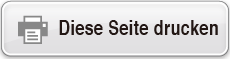Häufig gestellte Fragen
■ Wie kann ich ein Ergebnis in Bruchform, das durch Division erzielt wurde, zur Dezimalform ändern?
→ Drücken Sie während der Anzeige eines Rechenergebnisses in Bruchform 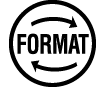 und wählen Sie dann [Dezimal] oder drücken Sie
und wählen Sie dann [Dezimal] oder drücken Sie 
 (
( ). Um Rechenergebnisse von vornherein als Dezimalwerte anzuzeigen, ändern Sie die Eingabe/Ausgabe-Einstellung im SETTINGS-Menü auf Mathe -> Dezimal.
). Um Rechenergebnisse von vornherein als Dezimalwerte anzuzeigen, ändern Sie die Eingabe/Ausgabe-Einstellung im SETTINGS-Menü auf Mathe -> Dezimal.
■ Was ist der Unterschied zwischen dem Ans-Speicher und dem Variablenspeicher?
→ Jede dieser Speicherarten dient als „Behälter“ für die vorübergehende Speicherung eines einzelnen Werts.
Ans-Speicher: Speichert das Ergebnis der zuletzt ausgeführten Berechnung. Verwenden Sie diesen Speicher, um das Ergebnis einer Berechnung zur nächsten zu übertragen.
Variablen: Dieser Speicher ist hilfreich, wenn Sie den gleichen Wert mehrmals in einer oder mehreren Berechnungen verwenden müssen.
■ Wie kann ich eine Funktion, die ich mit einem älteren CASIO-Rechnermodell verwendet habe, auf diesem Rechner wiederfinden?
→ Die Funktionen dieses Rechners können über das CATALOG-Menü aufgerufen werden, das erscheint, wenn Sie 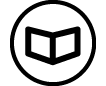 drücken. Einzelheiten finden Sie in den folgenden Abschnitten.
drücken. Einzelheiten finden Sie in den folgenden Abschnitten.
„Verwenden des CATALOG-Menüs“
„Erweiterte Berechnungen“
■ Bei einem älteren CASIO-Rechnermodell drückte ich auf  , um das Anzeigeformat der Rechenergebnisse zu ändern. Was soll ich bei diesem Rechner tun?
, um das Anzeigeformat der Rechenergebnisse zu ändern. Was soll ich bei diesem Rechner tun?
→ Drücken Sie während der Anzeige eines Rechenergebnisses 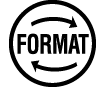 . Verwenden Sie das angezeigte Menü, um das gewünschte Anzeigeformat auszuwählen. Einzelheiten finden Sie unter „Wechseln des Formats des Rechenergebnisses“.
. Verwenden Sie das angezeigte Menü, um das gewünschte Anzeigeformat auszuwählen. Einzelheiten finden Sie unter „Wechseln des Formats des Rechenergebnisses“.
■ Wie kann ich herausfinden, welche Rechner-Anwendung ich gerade benutze?
→ Drücken Sie 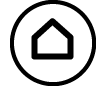 . Dadurch wird das Symbol der Rechner-Anwendung, die Sie gerade verwenden, hervorgehoben.
. Dadurch wird das Symbol der Rechner-Anwendung, die Sie gerade verwenden, hervorgehoben.
■ Wie berechne ich sin2 x
→ Um beispielsweise sin2 30 = 14 zu berechnen, geben Sie die folgende Berechnung ein.
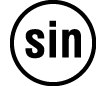 30
30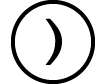
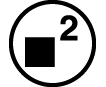

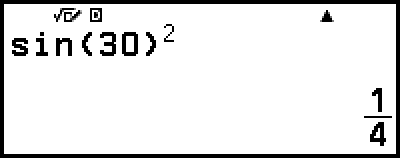
■ Warum erscheint das Batteriesymbol ( ) direkt nach dem Einschalten des Rechners?
) direkt nach dem Einschalten des Rechners?
→ Das Batteriesymbol zeigt an, dass der Batteriestand niedrig ist. Wenn Sie dieses Symbol sehen, tauschen Sie die Batterie so bald wie möglich aus. Details zum Austauschen der Batterie finden Sie unter „Austauschen der Batterie“.
■ Wie kann ich den Rechner auf seine Vorgaben zurücksetzen?
→ Führen Sie den folgenden Vorgang aus, um alle Einstellungen des Rechners außer Kontrast und Automat. Aus. zu initialisieren.
(1) Drücken Sie 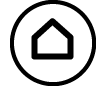 , wählen Sie das Symbol einer Rechner-Anwendung und drücken Sie dann
, wählen Sie das Symbol einer Rechner-Anwendung und drücken Sie dann  .
.
(2) Drücken Sie 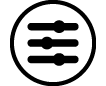 und wählen Sie dann [Zurücksetzen] > [Einstell.&Daten] > [Ja].
und wählen Sie dann [Zurücksetzen] > [Einstell.&Daten] > [Ja].